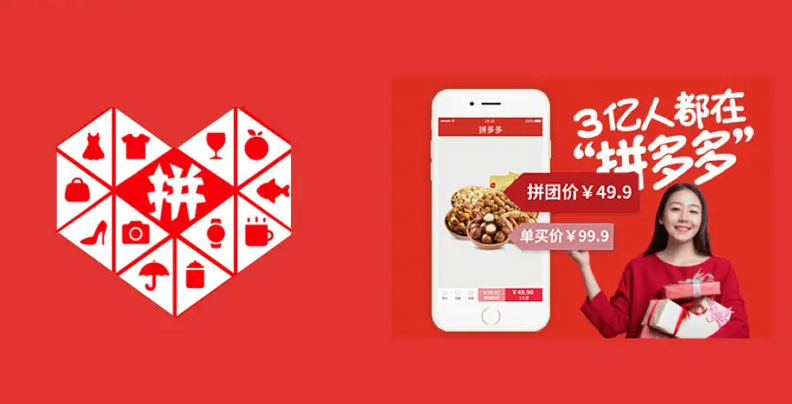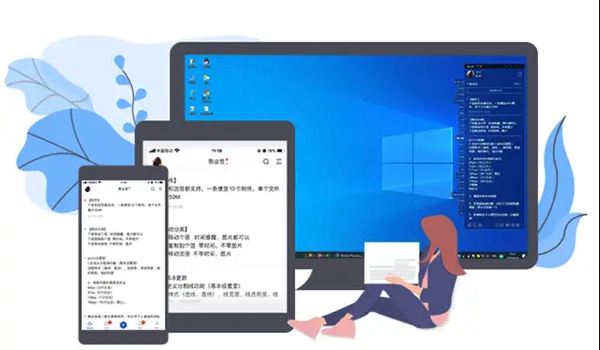如何使用CMD在Windows 11或10中安装Jupyter Notebook?
IT行业相对于一般传统行业,发展更新速度更快,一旦停止了学习,很快就会被行业所淘汰。所以我们需要踏踏实实的不断学习,精进自己的技术,尤其是初学者。今天golang学习网给大家整理了《如何使用CMD在Windows 11或10中安装Jupyter Notebook?》,聊聊,我们一起来看看吧!
通过命令提示符在 Windows 11 或 10 上安装 Jupyter
给定的步骤适用于 Win 11 和 10 操作系统,这里我们将使用 Winget 包管理器。
1.打开CMD或Powershell
与本指南一样,我们仅使用命令来安装所有必需的软件包以满足 Jupyter 所需的要求;因此,右键单击Windows开始按钮以选择PowerShell(管理员)或终端(管理员)。
注意:请确保仅以管理员权限打开CMD或Powershell。
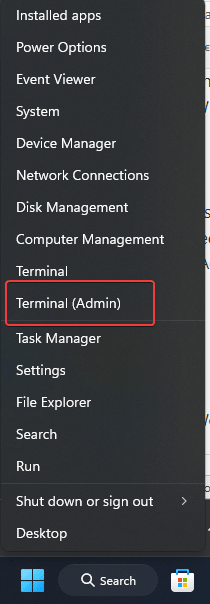
2. 安装python的最新版本
好吧,我们可以从其官方网站手动下载python的可执行文件。但是,当我们拥有Windows的Winget包管理器时,我们不需要这样做。
Winget 默认出现在所有最新版本的 Win 10 和 11 上。但是,要确认,在您的终端或Powershell中,只需键入:
winget
您将看到可用于包管理器工具的选项。现在,要搜索最新版本的Python,请键入给定的命令:
您还将看到所有可用版本以及使用以下版本:
winget search python.python
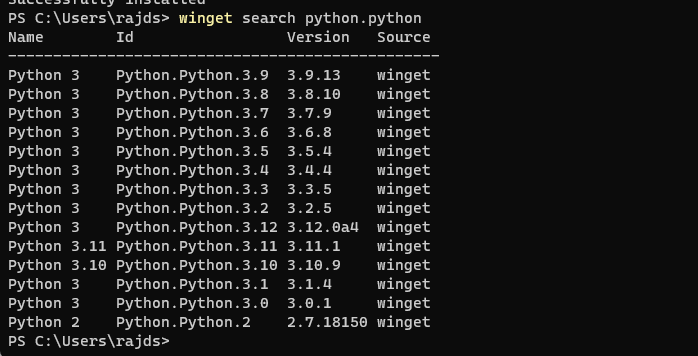
要获得 Python 3 的极端最新版本,例如在我们的例子中它是 3.11,我们必须提到:
语法:
winget install python.python.version-number
用法:
winget install python.python.3.11
关闭您正在使用的任何CMD或PowerShell,然后在管理员权限下再次重新打开它。这确保了 python 被正确地添加到我们的路径中。有必要使用其包管理器“PIP”。
3. 检查画中画版本
确认 Python 的最新版本已添加到我们系统的路径中。让我们检查已安装的 PIP 的版本。以下是要使用的命令:
pip -V
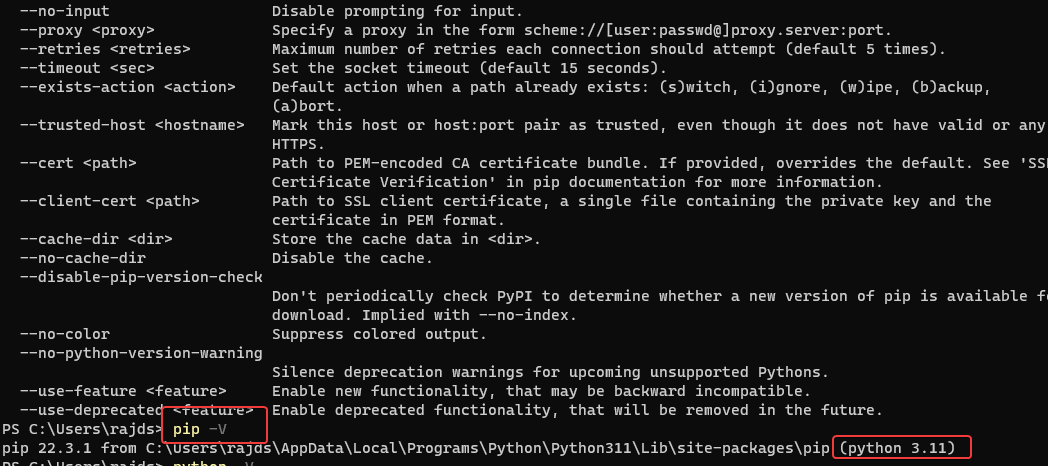
3. 使用 PIP 安装 Jupyter 笔记本
现在,在您的命令提示符或PowerShell上使用PIP,python的包管理器使用单个命令安装Jupyter Notebook。
pip install notebook
根据您的互联网连接,该命令将需要一些时间来下载我们在 Windows 上设置 Jupyter 所需的所有必要软件包。完成后,转到下一步。
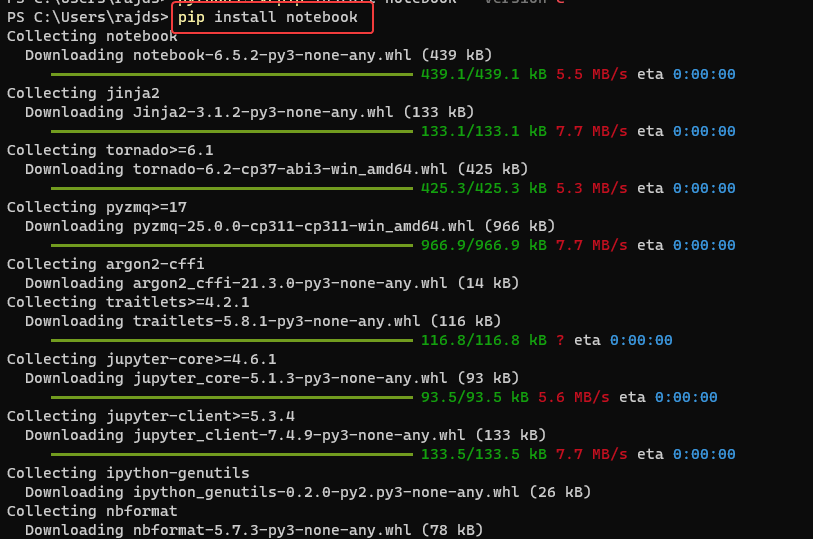
4. 检查 Jupyter 笔记本是否在 Windows 上运行
这可能是Jupyter在完成安装后可能无法正常工作,我们必须确认这一点。在命令提示符下,键入给定的命令。它将启动Web服务器以及我们在Windows上运行和访问Notebook的Web界面所需的所有必需的软件包。
jupyter notebook
上述命令将自动打开您的浏览器并重定向到显示系统目录的界面。
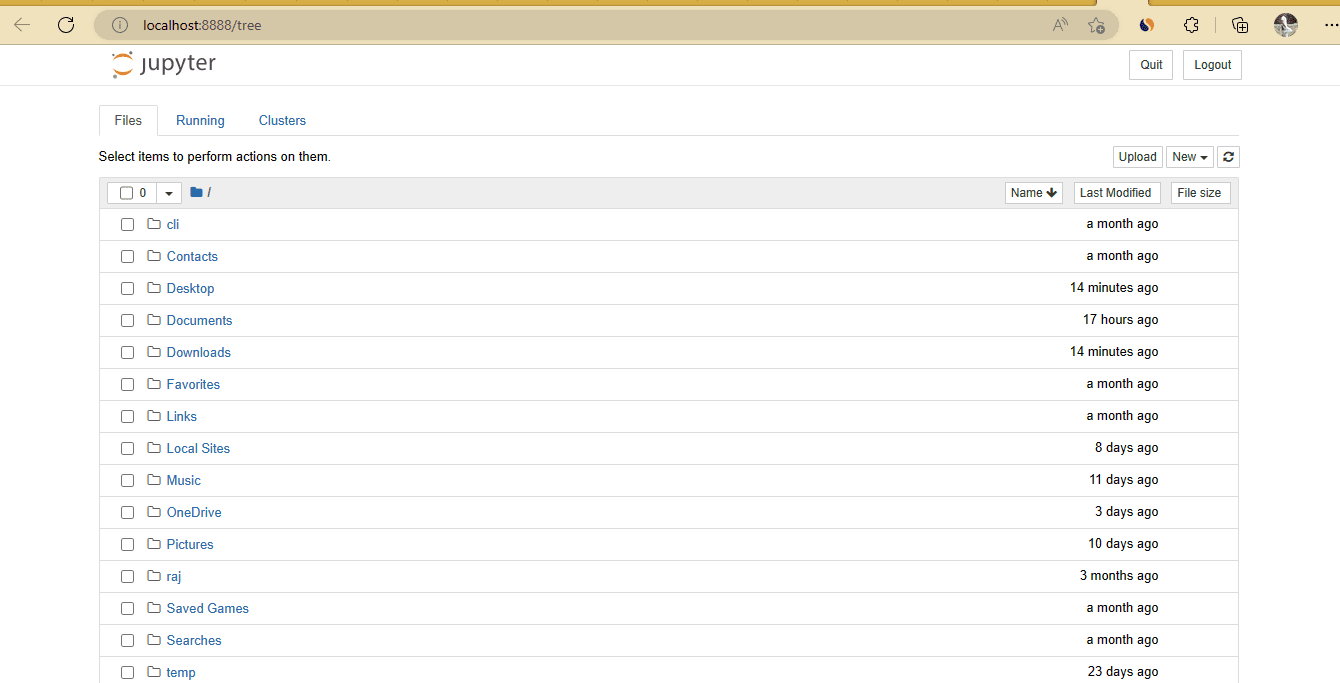
5. 创建桌面快捷方式
好吧,我们在Windows系统上有这个基于Web的Python IDE,处于运行状态。但是,要打开它,我们需要打开CMD并运行上一步中给出的命令。为了使事情即时,让我们创建一个Jupyter桌面快捷方式,以便我们可以通过单击鼠标来运行它。
第 1 步:右键单击Windows桌面,然后选择“新建”,然后选择“快捷方式”选项。
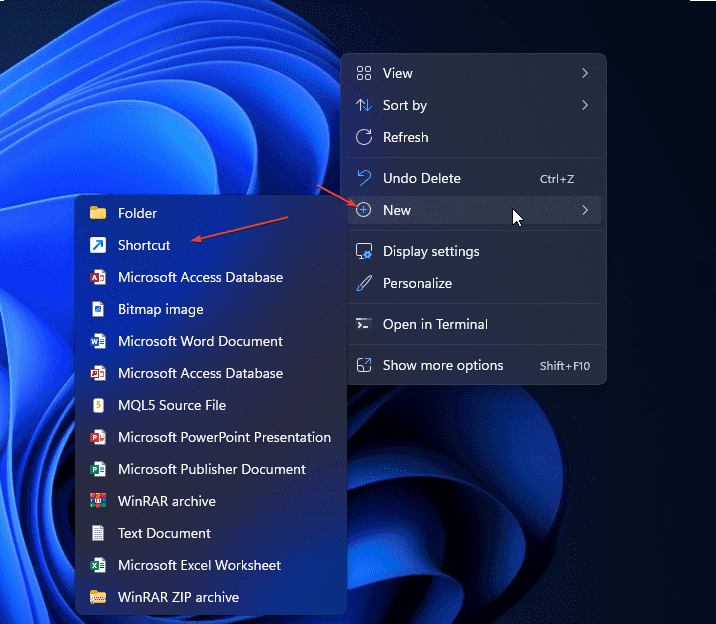
第 2 步: 快捷窗口将打开以创建一个新窗口。那里粘贴了下面给定的路径。这将打开Powershell,然后在其中执行命令。jupyter notebook
C:\Windows\System32\WindowsPowerShell\v1.0\powershell.exe jupyter notebook
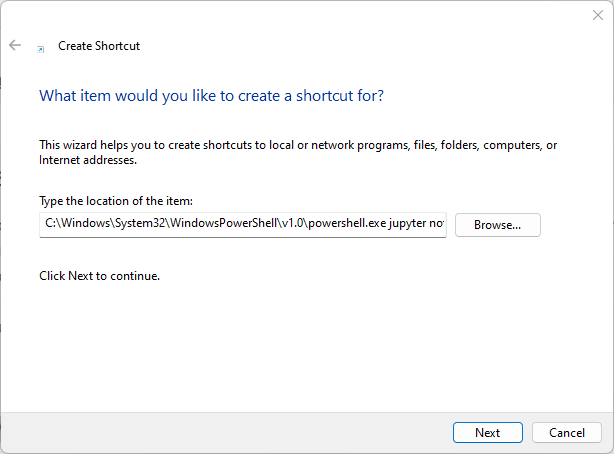
步骤3:为您的快捷方式命名,在这里我们分配 – Jupyter Notebook。你可以给任何你想要的东西。之后点击 结束通话 按钮。
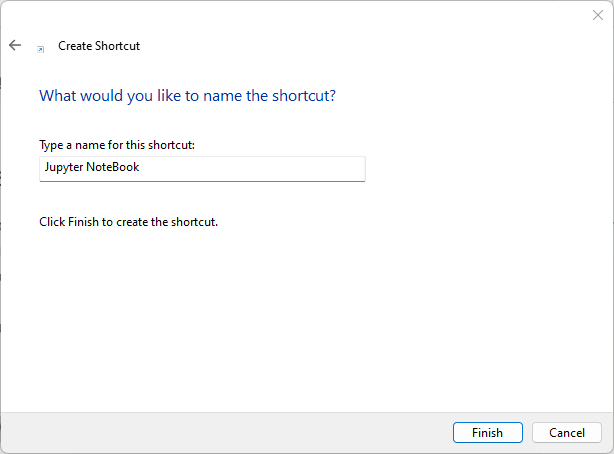
第 4 步:为了轻松识别您的快捷方式,让我们下载 Jupyter 图标。访问 icons.com 并单击ICO选项卡,然后下载图标。将图标保存在某个位置,这样您就不会意外删除它。
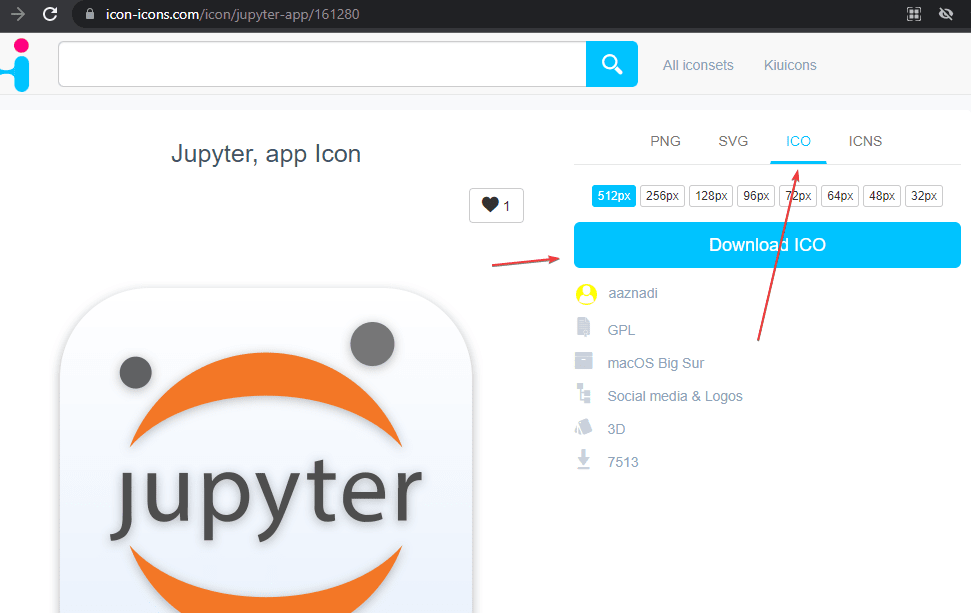
第 5 步:右键单击创建的快捷方式,然后选择“属性”选项。
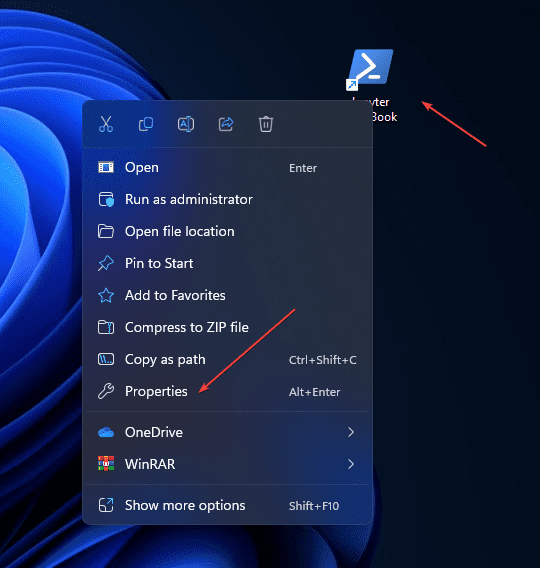
第 6 步:单击更改图标按钮,然后单击浏览以选择已下载的图标。之后,按 Ok 按钮保存更改。
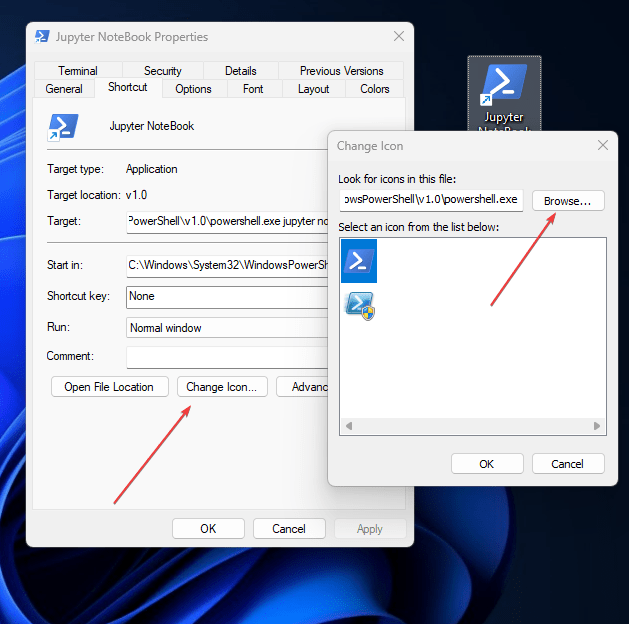
附加信息:默认情况下,Jupyter 将显示创建快捷方式的目录的文件。要改变并告诉它,请打开并列出 Python 项目的文件。再次右键单击快捷方式,选择属性,然后在“启动”列中输入 Python 项目目录的路径。
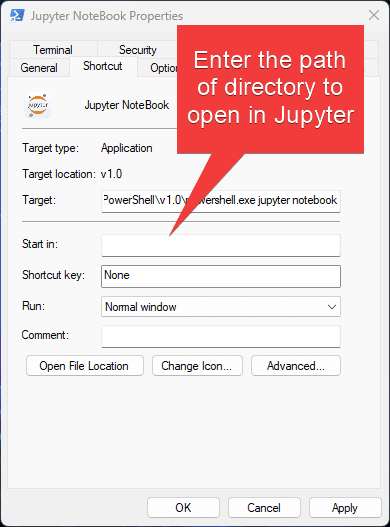
6. 升级 Jupyter 笔记本
将来,如果要使用命令行在Windows上安装Jupyter的任何可用升级,请再次使用PIP,下面是示例:
pip install -U jupyter
以上就是本文的全部内容了,是否有顺利帮助你解决问题?若是能给你带来学习上的帮助,请大家多多支持golang学习网!更多关于文章的相关知识,也可关注golang学习网公众号。
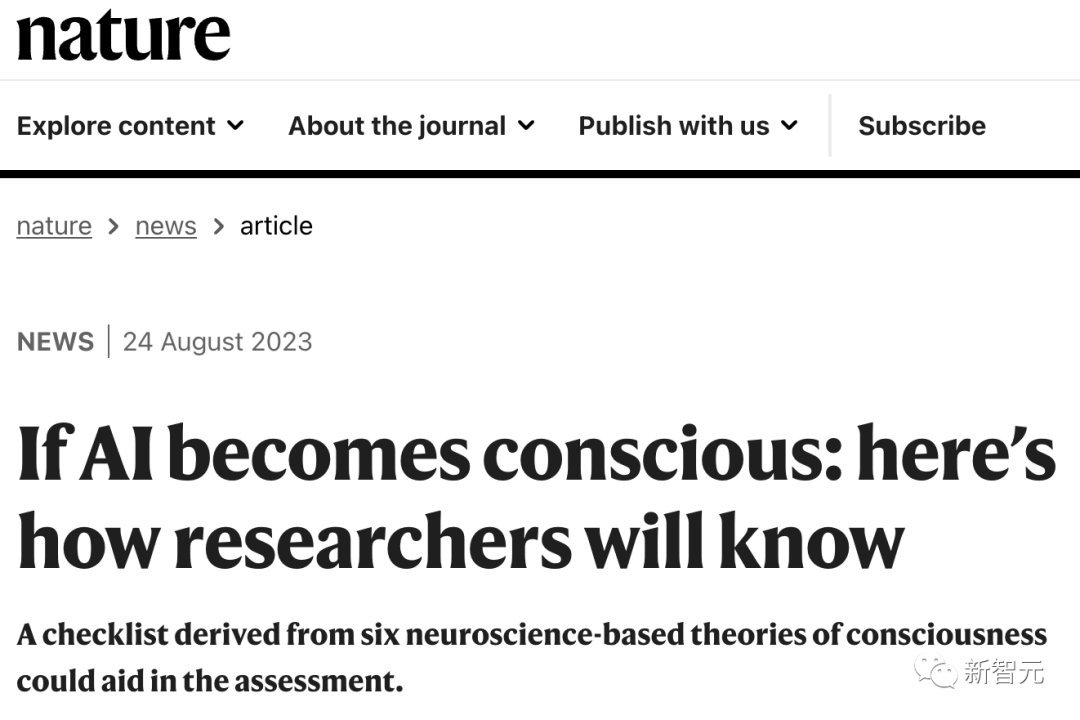 OpenAI:LLM能感知自己在被测试,为了通过会隐藏信息欺骗人类|附应对措施
OpenAI:LLM能感知自己在被测试,为了通过会隐藏信息欺骗人类|附应对措施
- 上一篇
- OpenAI:LLM能感知自己在被测试,为了通过会隐藏信息欺骗人类|附应对措施
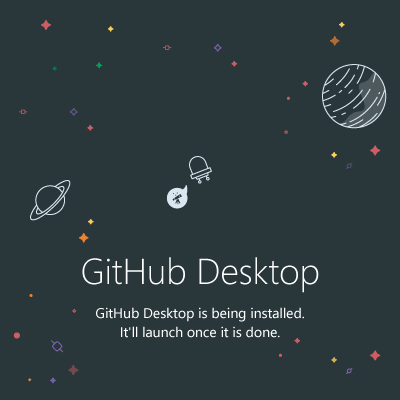
- 下一篇
- 如何在 Windows 11 或 10 上安装 GitHub 桌面?
-

- 文章 · 软件教程 | 1分钟前 |
- Steam家庭共享开启教程详解
- 228浏览 收藏
-
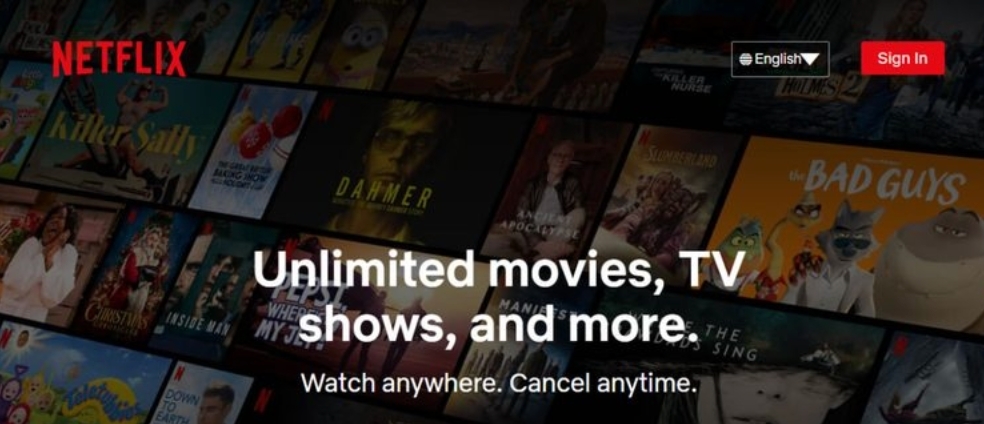
- 文章 · 软件教程 | 2分钟前 |
- Netflix官网入口地址最新分享
- 427浏览 收藏
-
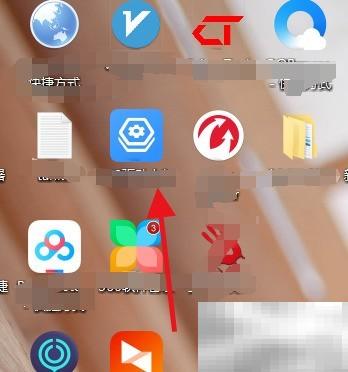
- 文章 · 软件教程 | 11分钟前 |
- 网卡驱动异常无法联网解决方法
- 153浏览 收藏
-
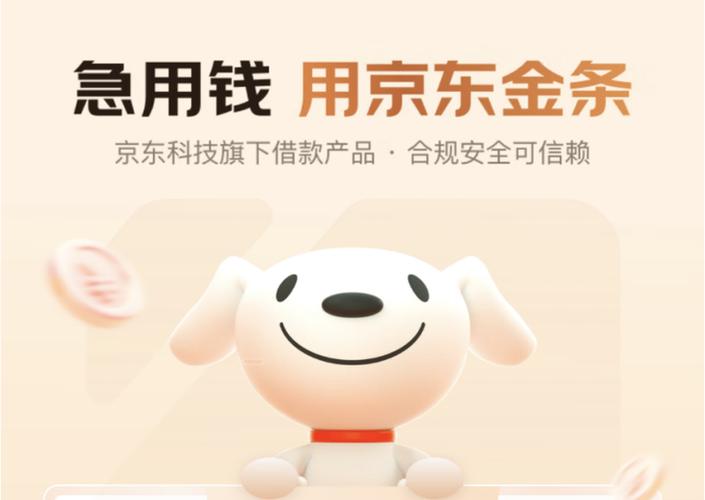
- 文章 · 软件教程 | 14分钟前 |
- 京东金条不注销有什么影响?账户保留要留意
- 417浏览 收藏
-

- 文章 · 软件教程 | 17分钟前 |
- 抖音热度提升技巧与优势解析
- 282浏览 收藏
-

- 文章 · 软件教程 | 25分钟前 |
- Win8磁盘合并失败怎么解决
- 282浏览 收藏
-
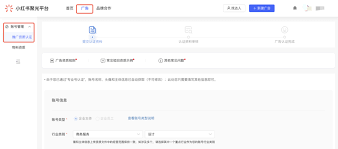
- 文章 · 软件教程 | 35分钟前 |
- 小红书聚光服务开通步骤详解
- 360浏览 收藏
-

- 文章 · 软件教程 | 37分钟前 |
- 彩虹云绘画技巧全解析
- 279浏览 收藏
-

- 前端进阶之JavaScript设计模式
- 设计模式是开发人员在软件开发过程中面临一般问题时的解决方案,代表了最佳的实践。本课程的主打内容包括JS常见设计模式以及具体应用场景,打造一站式知识长龙服务,适合有JS基础的同学学习。
- 543次学习
-

- GO语言核心编程课程
- 本课程采用真实案例,全面具体可落地,从理论到实践,一步一步将GO核心编程技术、编程思想、底层实现融会贯通,使学习者贴近时代脉搏,做IT互联网时代的弄潮儿。
- 512次学习
-

- 简单聊聊mysql8与网络通信
- 如有问题加微信:Le-studyg;在课程中,我们将首先介绍MySQL8的新特性,包括性能优化、安全增强、新数据类型等,帮助学生快速熟悉MySQL8的最新功能。接着,我们将深入解析MySQL的网络通信机制,包括协议、连接管理、数据传输等,让
- 499次学习
-

- JavaScript正则表达式基础与实战
- 在任何一门编程语言中,正则表达式,都是一项重要的知识,它提供了高效的字符串匹配与捕获机制,可以极大的简化程序设计。
- 487次学习
-

- 从零制作响应式网站—Grid布局
- 本系列教程将展示从零制作一个假想的网络科技公司官网,分为导航,轮播,关于我们,成功案例,服务流程,团队介绍,数据部分,公司动态,底部信息等内容区块。网站整体采用CSSGrid布局,支持响应式,有流畅过渡和展现动画。
- 484次学习
-

- 千音漫语
- 千音漫语,北京熠声科技倾力打造的智能声音创作助手,提供AI配音、音视频翻译、语音识别、声音克隆等强大功能,助力有声书制作、视频创作、教育培训等领域,官网:https://qianyin123.com
- 796次使用
-

- MiniWork
- MiniWork是一款智能高效的AI工具平台,专为提升工作与学习效率而设计。整合文本处理、图像生成、营销策划及运营管理等多元AI工具,提供精准智能解决方案,让复杂工作简单高效。
- 756次使用
-
- NoCode
- NoCode (nocode.cn)是领先的无代码开发平台,通过拖放、AI对话等简单操作,助您快速创建各类应用、网站与管理系统。无需编程知识,轻松实现个人生活、商业经营、企业管理多场景需求,大幅降低开发门槛,高效低成本。
- 787次使用
-

- 达医智影
- 达医智影,阿里巴巴达摩院医疗AI创新力作。全球率先利用平扫CT实现“一扫多筛”,仅一次CT扫描即可高效识别多种癌症、急症及慢病,为疾病早期发现提供智能、精准的AI影像早筛解决方案。
- 804次使用
-
- 智慧芽Eureka
- 智慧芽Eureka,专为技术创新打造的AI Agent平台。深度理解专利、研发、生物医药、材料、科创等复杂场景,通过专家级AI Agent精准执行任务,智能化工作流解放70%生产力,让您专注核心创新。
- 781次使用
-
- pe系统下载好如何重装的具体教程
- 2023-05-01 501浏览
-
- qq游戏大厅怎么开启蓝钻提醒功能-qq游戏大厅开启蓝钻提醒功能教程
- 2023-04-29 501浏览
-
- 吉吉影音怎样播放网络视频 吉吉影音播放网络视频的操作步骤
- 2023-04-09 501浏览
-
- 腾讯会议怎么使用电脑音频 腾讯会议播放电脑音频的方法
- 2023-04-04 501浏览
-
- PPT制作图片滚动效果的简单方法
- 2023-04-26 501浏览